Comment prendre des notes sur un appareil Android sans rien taper
Trucs Et Astuces Android / / August 05, 2021
Google a présenté le smartphone Pixel 4 en 2019 et est venu avec de nouvelles fonctionnalités. Tout d'abord, le Project Soli, c'est-à-dire le système de gestes à la main que vous pouvez utiliser pour naviguer et utiliser votre appareil Pixel 4. Cependant, il y avait une nouvelle fonctionnalité qui est passée sous le radar qui est l'application Recorder. Bien qu'il y ait eu un peu de confusion dans l'esprit des gens à propos de cette application concernant ce qui est si nouveau que Google a dû en faire un. De plus, vous pouvez désormais obtenir et installer facilement cette application sur n'importe quel smartphone Android.
Parce que dans cet article, nous vous expliquerons comment prendre des notes sur tous les appareils Android sans rien taper. Cette nouvelle application d'enregistrement vous permet de transcrire n'importe lequel de vos enregistrements et ce, même sans avoir besoin de services premium ou payants. En fait, vous pouvez facilement partager les transcriptions de votre appareil vers n'importe quel autre smartphone. Alors, sans plus tarder, passons directement à l'article lui-même:
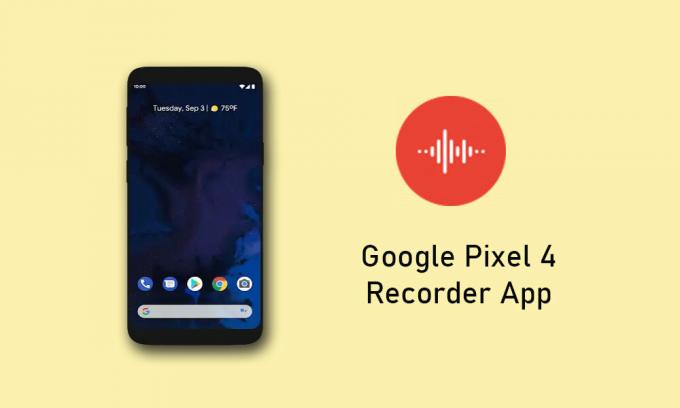
Comment prendre des notes sur un appareil Android sans rien taper
- Tout d'abord, vous devez télécharger l'application en cliquant sur ce lien. Notez que vous n'avez pas besoin d'un téléphone Pixel pour exécuter l'application. Vous pouvez facilement charger l'application sur n'importe quel autre smartphone Android.
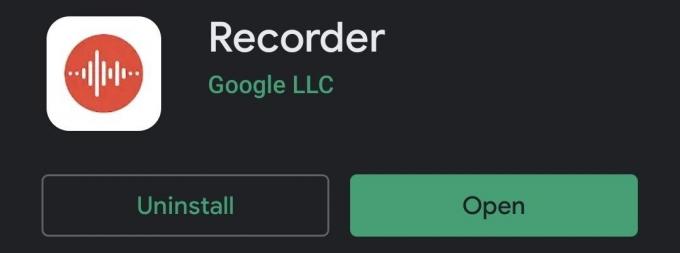
- Une fois que vous avez téléchargé l'application, il vous suffit d'installer l'application.
- Ouvrez maintenant l'application et donnez-lui toutes les autorisations qu'elle demande.
- Appuyez sur le bouton rouge pour démarrer l'enregistrement.
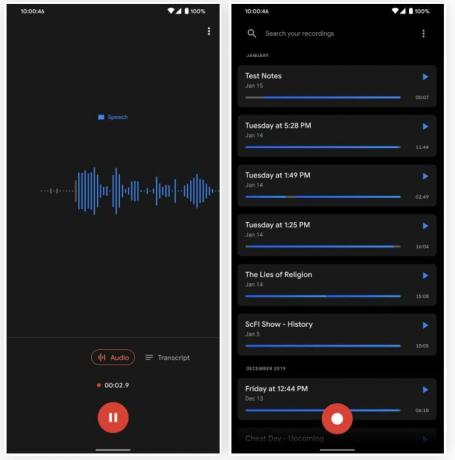
- Lorsque vous avez terminé l'enregistrement, sélectionnez Enregistrer.
- Ensuite, vous pouvez continuer et partager le fichier audio, le texte ou même les deux.
- Vous pouvez même modifier la transcription qui vous convient le mieux.
- En fait, vous pouvez même convertir le texte en puces, en gras, en italique et plus encore.
- C'est tout!
Donc, là vous l'avez de mon côté dans ce post. J'espère que vous avez aimé cet article et que vous avez pu utiliser l'application sur votre appareil Android. Faites-nous savoir dans les commentaires ci-dessous si vous aimez cet article ou déposez un commentaire si vous rencontrez des problèmes. Jusqu'au prochain article… Cheers!
Un spécialiste du marketing numérique certifié Six Sigma et Google qui a travaillé en tant qu'analyste pour un grand multinational. Un passionné de technologie et d'automobile qui aime écrire, jouer de la guitare, voyager, faire du vélo et se détendre. Entrepreneur et blogueur.



